取消win10提示
更新时间:2024-04-29 15:43:16作者:jiang
Win10用户账户控制提示一直是许多用户在使用Windows 10系统时经常遇到的问题,这些弹出的提示框不仅烦人,还会影响用户的正常使用体验。有很多方法可以帮助用户关闭这些烦人的提示框,让他们能够更加顺畅地使用Windows 10系统。接下来我们就来介绍一些简单有效的方法来取消Win10提示,让你的电脑使用体验更加顺畅。
方法1
1、我们右键点击电脑左下角的四格图标,进入运行选项
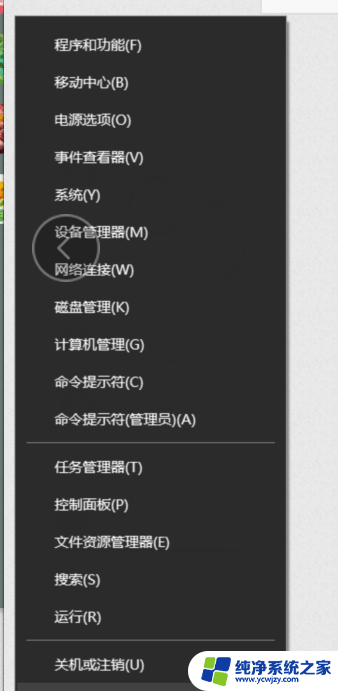
2、在运行中输入代码msconfig,进入系统配置
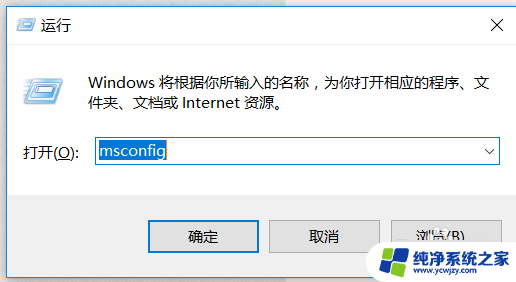
3、进入后,我们在系统配置中选择工具。在工具中点击更改UAC设置,点击启动
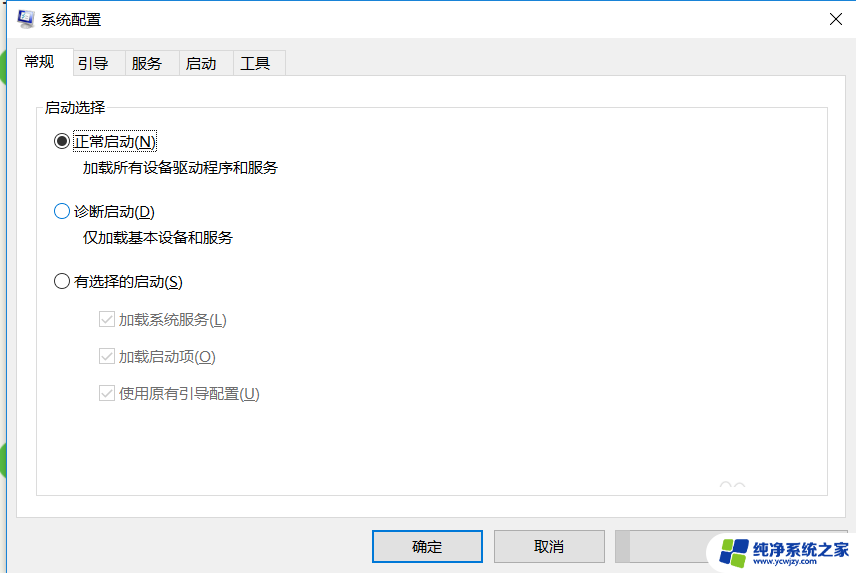
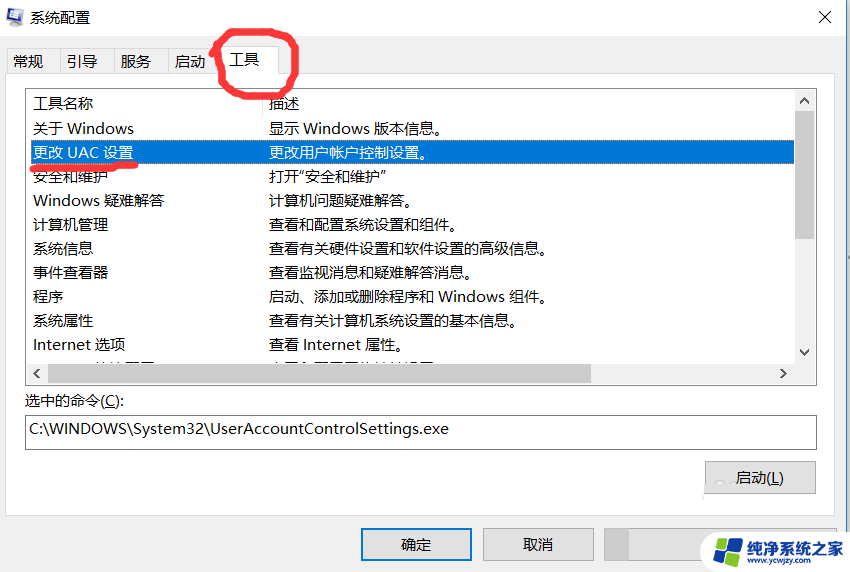
4、接着我们进入了用户账户控制设置了,把它拉到从不提醒就可以了。
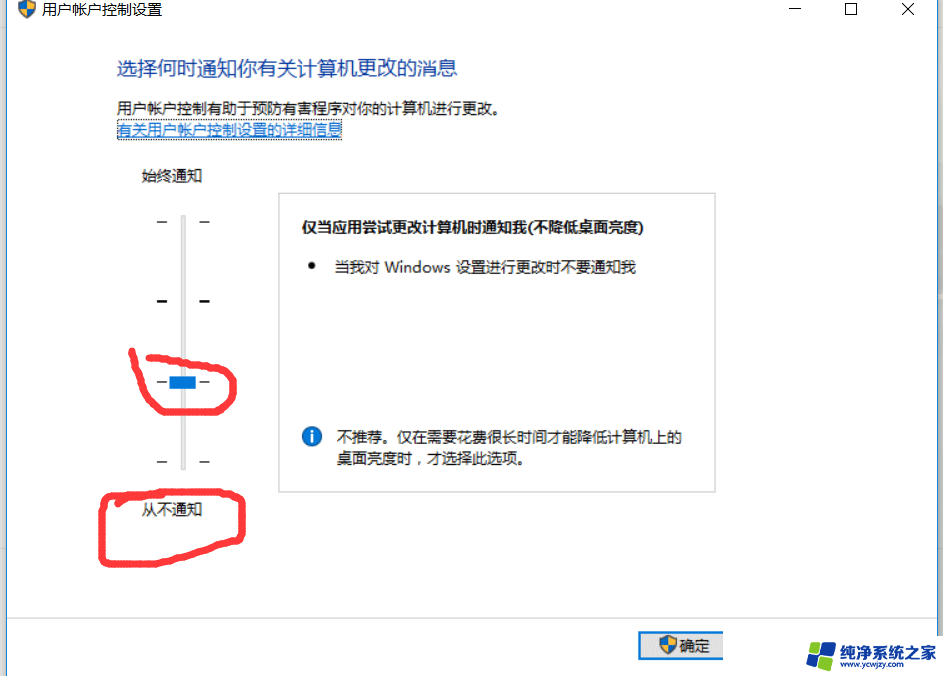
方法2
1、直接按住windows键加R打开我们的运行窗口,接着重复方法1
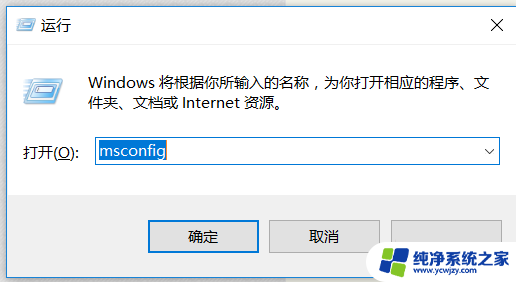
方法3
1、按住windows键+x弹出总的管理器,选择控制面板
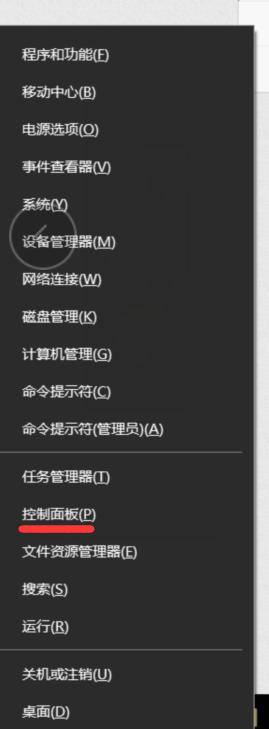
2、进入后,选择系统和安全
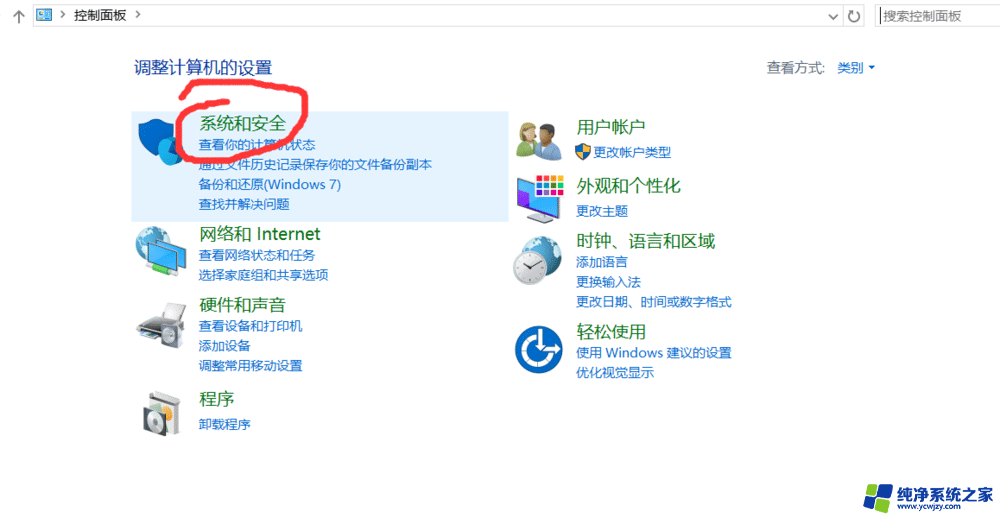
3、接着在安全与维护中,就可以看到更改用户账户控制设置了

win7的用户账户控制保护怎么关闭?
windows8中怎么关闭用户账户控制(UAC)仅针对单个用户
win7和vista操作系统关闭用户账户控制的方法
以上就是关于如何取消win10提示的全部内容,如果你遇到相同情况,可以按照以上方法解决。
- 上一篇: win10查看电脑开关机日志
- 下一篇: win10无法枚举容器中的对象怎么解决
取消win10提示相关教程
- win10怎么取消消息通知 Win10如何设置电脑新消息通知提醒
- 怎么关掉信息提示音 WIN10系统的消息提示音怎么关掉
- win10怎么取消打开软件询问 Win10如何关闭打开软件时的提示弹窗
- 怎么取消虚拟内存 win10如何关闭虚拟内存以提升性能
- win10电脑登录密码取消怎么设置 取消电脑开机密码的win10教程
- win10 开机密码取消 win10取消电脑开机密码的方法
- win10怎么取消电脑密码 如何在Win10中取消开机密码设置
- win10为啥不能取消开机密码 win10开机密码无法取消怎么办
- win10如何取消登录密码 win10系统取消密码登录的步骤
- win10系统取消开机密码 win10怎么取消开机密码
- win10没有文本文档
- windows不能搜索
- 微软正版激活码可以激活几次
- 电脑上宽带连接在哪里
- win10怎么修改时间
- 搜一下录音机
win10系统教程推荐
win10系统推荐